WordPress ‘te bloglar, forumlar ve diğer gönderi formları için özel kalıcı bağlantılar oluşturmak ister misiniz ? Kısa süre önce okuyucularımızdan biri, WordPress ‘te kalıcı bağlantılar veya sayfa URL yapılarını nasıl oluşturacağını olasılığını sordu.
Bu yazıda SEO‘nuzu etkilemeden WordPress ‘te özel kalıcı bağlantıların nasıl yapılacağını göstereceğiz.
İçindekiler
WordPress Kalıcı Bağlantılar nedir?
Kalıcı bağlantılar, WordPress sitenizin bireysel blog girişleri, forumları ve diğer arşiv sayfaları için kalıcı URL‘lerdir. Özel bir kalıcı bağlantı, WordPress’te URL yapınızın geri kalanını etkilemeden tek bir sayfaya eklenen bir URL yapısıdır.
WordPress, hem ziyaretçiler hem de arama motorları için anlaşılması kolay basit bir URL yapısı kullanmanıza olanak tanıyan SEO dostu bir URL yapısına sahiptir.
Şu senaryoyu düşünün:
https://best-refrigerators-for-tiny-kitchens.com/
Bu, eski URL’lere göre çok büyük bir gelişmedir: http://example.com/index.php?option=comment&p=4556
WordPress, web sitesi sahiplerine aralarından seçim yapabilecekleri çeşitli seçenekler sunar. Bunları görmek için Ayarlar »Kalıcı bağlantılar sekmesini ziyaret edin.
WordPress, genel kalıcı bağlantı düzenini değiştirmenin yanı sıra, web sitenizin tek tek gönderilerinin, sitelerinin, kategorilerinin, etiketlerinin ve diğer alanlarının URL’lerini özelleştirmenize de olanak tanır. Varsayılan WordPress ayarlarını atlamak ve web sitenizin benzersiz bölümleri için tamamen özel kalıcı bağlantılar oluşturmak için WordPress eklentilerini de kullanabilirsiniz.
Her seçeneğe ayrı ayrı bakalım. WordPress hesabınızla birlikte standart olarak gelen yerleşik seçeneklerle başlayacağız.
WordPress Kalıcı Bağlantılar Yapısı Nasıl Değiştirilir ?
Web sitenizin tüm URL oluşturma şemasını değiştirmek istiyorsanız Ayarlar »Kalıcı bağlantılar sekmesine gidin. Girişlerinizin her biri için bir URL yapısı seçmeniz yeterlidir. Ekranda gösterilen etiketleri kullanarak WordPress URL’leriniz için özel bir yapı da oluşturabilirsiniz.
Değişiklikleri Kaydet düğmesini tıklayarak değişikliklerinizi kaydetmeyi unutmayın. URL’deki gönderi adını içeren bir URL yapısı öneriyoruz. Bu, SEO’yu ve URL’lerinizin bağlamını iyileştirir.
Not: Tüm yeni WordPress blogları ve web siteleri için SEO dostu kalıcı bağlantılara geçebilirsiniz. Öte yandan, kalıcı bağlantıları değiştirmek, arama motorlarından trafik alan bir web siteniz zaten varsa, SEO sıralamanızı etkileyecektir.
WordPress ‘te Kategoriler ve Etiketler için URL Öneki Nasıl Değiştirilir ?
WordPress varsayılan olarak, kategori URL’lerinin temeli olarak / kategori / ve etiket sayfaları için / tag / kullanır.
Örneğin, https://example.com/technology/ ve https://example.com/tag/fintech/.
Ayarlar »Kalıcı bağlantılar sekmesinden, bu temel örnekleri istediğiniz gibi değiştirebilirsiniz.
Örnek olarak,
http://topics.example.com/technology/ (kategori sayfaları için)
https://hashtag.example.com/fintech (etiket sayfaları için)
Tek Bir WordPress Gönderisinin veya Sayfasının URL’si Nasıl Değiştirilir ?
WordPress, bir kez kurduktan sonra sitenizdeki tüm bağlantılar için şablon olarak kalıcı bağlantı çerçevesini kullanacaktır. Bununla birlikte, tek tek gönderiler, siteler ve özel gönderi türleri, URL yapısının içindeki URL slugını (anahtar kelimeleri) değiştirme yeteneğine sahiptir.
URL’nin bilgi kısmı, WordPress içerik editörünün yazı düzenleme ekranında özelleştirilebilirsiniz. Yeni bir gönderi veya web sitesine başlamadan önce taslağınızı kaydetmeniz gerekecek. Taslağınızı kaydettikten sonra başlık alanını tıklamanız yeterlidir. Gördüğünüz gibi, Permalink alanı onun üstünde görünecektir.
URL bilgisini özel bir kalıcı bağlantıya güncellemek için, yanındaki Düzenle düğmesine basın ve URL bilgisini özel bir kalıcı bağlantıyla değiştirin. Bitirdiğinizde, yeni kalıcı bağlantınızı kaydetmek için Kaydet düğmesine basın.
Bu yöntem, WooCommerce ürünleri, MemberPress dahil olmak üzere, herhangi bir gönderi formu için kullanabilirsiniz.
WordPress Kategorisinin veya Etiketinin URL’si Nasıl Değiştirilir ?
Önceki adımda WordPress ‘te kategoriyi ve etiket tabanı önekini nasıl değiştireceğinizi gösterdik. Bu adımda, belirli bir kategori veya etiket için URL anahtar kelimelerini nasıl ayarlayacağınızı göstereceğiz.
Basitçe Gönderiler »Kategoriler‘e gidin ve değiştirmek istediğiniz kategorinin yanındaki Düzenle simgesini tıklayın. Kategori bilgileri artık WordPress tarafından yüklenecektir. Kalıcı bağlantıyı buradan özelleştirmek için kategori bilgisini ayarlayabilirsiniz.
Benzer şekilde, Gönderiler »Etiketler‘e giderek tek bir etiketi düzenleyebilirsiniz. Aynı aracı kullanarak herhangi bir özel sınıflandırmayı da düzenleyebilirsiniz.
WordPress’te Yazar Sayfasının URL’si Nasıl Değiştirilir ?
“/ Author /” tabanı, WordPress’te yazar arşiv sayfalarına yönlendiren URL’lere otomatik olarak eklenir.
Örneğin: https://example.com/author/jsmith/
Sorun, WordPress’in yazar URL tabanını veya slugını değiştirmenize izin vermemesidir. Neyse ki, söylendiği gibi, bunun için bir mod var. Edit Author Slug‘ın kurulumu ve kullanımı kolaydır. Daha fazla ayrıntı için, WordPress Eklenti Nasıl Kurulur ? kılavuzumuza bakabilirsiniz.
Etkinleştirmeden sonra Kullanıcılar »Tüm Kullanıcılar sayfasına gidin. Ardından, bir kullanıcı adının altında “Düzenle” simgesini tıklayın.
Bir sonraki sayfada bir yazar slugını seçebileceğiniz veya kendinizinkini oluşturabileceğiniz Yazar Slugını Düzenle bölümüne gidin. Kaydede tıklayarak değişikliklerinizi kaydetmeyi unutmayın.
Yazarın kalıcı bağlantı temelini değiştirmek için Ayarlar »Kullanıcı Slugını Düzenle seçeneğine gidin. Yazar tabanını buradan değiştirebilirsiniz ve ayrıca farklı kullanıcı işlevlerine sahip kullanıcılar için farklı yazar tabanları seçebilirsiniz.
Bir dereceye kadar, yukarıdaki tüm yöntemler WordPress kalıcı bağlantılarını özelleştirmenize olanak tanır. Bununla birlikte, tamamen benzersiz kalıcı bağlantılar oluşturmanıza yardımcı olamazlar.
Bunun nedeni, WordPress’in varsayılan olarak bu özelliğe sahip olmamasıdır.
Neyse ki, yardımcı olacak bir eklenti var. Web sitenizin benzersiz bölümleri için varsayılan WordPress URL yapısını atlamak için buradaki adımları izleyin. Custom Permalinks eklentisini kurmak ve etkinleştirmek ilk aşamadır.
Etkinleştirmeden sonra özel bir kalıcı bağlantı oluşturmak istediğiniz gönderiyi düzenlemelisiniz. Üstteki kalıcı bağlantı alanını düzenlemek yerine, düzenleyicinin altındaki düğmeyi tıklayarak özel bir kalıcı bağlantı oluşturabilirsiniz.
Aynı şekilde kategoriler için özel kalıcı bağlantılar oluşturabilirsiniz. Gönderiler »Kategoriler sayfasına gidin ve altındaki düzenle bağlantısını tıklayarak değiştirmek istediğiniz kategoriyi düzenleyin. Bu kategori için özel bir kalıcı bağlantı oluşturma seçeneği, kategori ayrıntıları sekmesinde bulabilirsiniz. Kategori temel öneki olmasa bile bir URL oluşturabilirsiniz.
Yönetici kenar çubuğundaki “Özel Kalıcı Bağlantılar” menüsüne giderek, tüm özel kalıcı bağlantılarınızı kontrol edebilirsiniz ve devre dışı bırakabilirsiniz.
Kaldırmak istediğiniz özel kalıcı bağlantıları seçin ve ardından Toplu İşlemler menüsünden “Kalıcı bağlantıları sil” seçeneğini seçin.
Eklenti, siz ‘Uygula’ düğmesine bastıktan sonra bu özel kalıcı bağlantıları silecektir. Varsayılan WordPress kalıcı bağlantı şeması, silinen kalıcı bağlantının yerini alacaktır.
Kalıcı Bağlantılar Yeniden Yönlendirmelerinde 404 Hatalarından Nasıl Kaçınılır?
Yazı ve sayfa URL’lerinde yapılan değişiklikler WordPress tarafından otomatik olarak işlenir. Bununla birlikte, tamamen özelleştirilmiş özel yazar kalıcı bağlantıları veya kalıcı bağlantılar için yönlendirmeler ayarlamaz.
Web sitenizde 404 hatalarını önlemek için, bu durumda uygun yönlendirmeleri ayarlamanız gerekir.
Yeniden Yönlendirme eklentisi önce yüklenmeli ve etkinleştirilmelidir.
Yönlendirmeleri ayarlamak için, etkinleştirmeden sonra Araçlar »Yönlendirme sayfasına gidin. “Kaynak URL” alanına eski URL’yi girin ve “Hedef URL” alanına yeni URL’yi girin. Ardından, değişikliklerinizi kaydetmek için “Yönlendirme ekle” düğmesine basın.
Son Düşünceler – WordPress Kalıcı Bağlantılar
Bu makalenin size WordPress‘te özel kalıcı bağlantıların nasıl yapılacağını öğrettiğini umuyoruz. Web sitenize daha fazla arama trafiği almak için, nihai diğer rehberlerimize göz atın.
Bu gönderiyi beğendiyseniz, takıldığınız bölümler veya sorularınız var ise, yorum yazarak, bizim ile iletişime geçebilirsiniz.
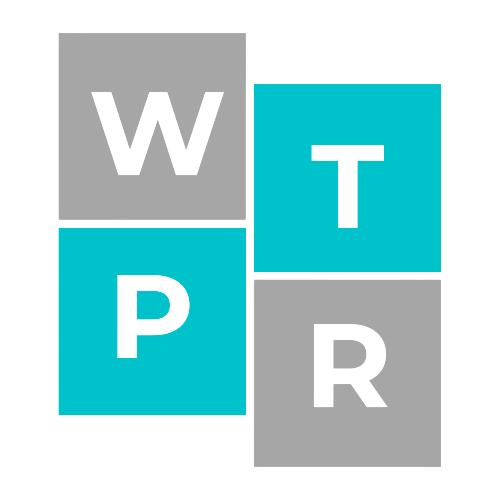
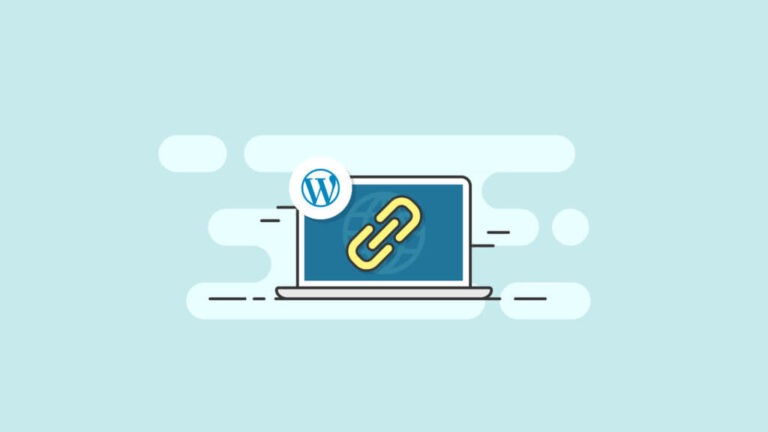
0 Comments